Le schermate [Installa], [Disinstalla], [Impostazione avvio programma aggiuntivo], [Installa programma aggiuntivo], [Disinstalla programma aggiuntivo], [Copia funzioni estese] e [Copia dati salvati su scheda] non sono invece disponibili.
Per informazioni su queste opzioni, rivolgersi all'assistenza tecnica.
Schermata Installa
Questa schermata consente di installare funzioni estese.
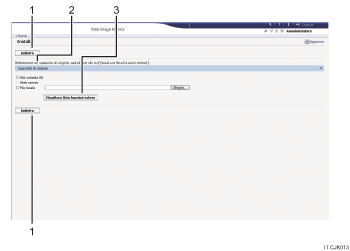
[Indietro]
Fare clic per tornare al menu [Configurazione] di Web Image Monitor.
Supporto di origine
Selezionare il dispositivo di memoria da usare per eseguire l'installazione delle funzioni estese.
[Visualizza lista funzioni estese]
Se si fa clic su [Visualizza lista funzioni estese], appare un elenco delle funzioni estese installabili memorizzate sul dispositivo di memoria (selezionato in Supporto di origine).
Schermata Disinstalla
Questa schermata consente di disinstallare le funzioni estese.
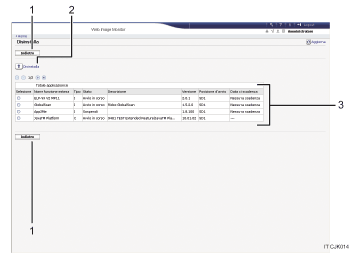
[Indietro]
Fare clic per tornare al menu [Configurazione] di Web Image Monitor.
[Disinstalla]
Se si fa clic su [Disinstalla], le funzioni estese selezionate nell'elenco funzioni estese saranno disinstallate.
Elenco funzioni estese
Visualizza un elenco delle funzioni estese installate.
Selezione
Fare clic sul pulsante rotondo della funzione estesa che si vuole disinstallare e poi cliccare su [Disinstalla] per iniziare il processo di installazione.
Nome funzione estesa
Mostra i nomi delle funzioni estese.
Tipo
Mostra i tipi di funzioni estese.
Per informazioni sui tipi di funzioni estese, vedere Tipi di funzioni estese.
Stato
Mostra lo stato delle funzioni estese.
Per informazioni sullo stato delle funzioni estese, vedere Stato funzione estesa.
Descrizione
Mostra brevi riepiloghi delle funzioni estese.
Versione
Mostra le versioni delle funzioni estese.
Posizione d'avvio
Mostra le posizioni dove sono installate le funzioni estese.
Data di scadenza
Visualizza la data di scadenza della funzione estesa.
Se non è stata impostata una data di scadenza, appare "Nessuna scadenza". Se non è possibile avere informazioni sulla data di scadenza, appare "Sconosciuto".
Schermata Impostazione avvio programma aggiuntivo
Questa schermata consente di avviare e arrestare i programmi aggiuntivi installati.
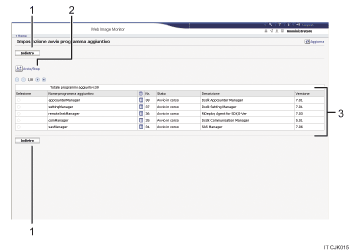
[Indietro]
Fare clic per tornare al menu [Configurazione] di Web Image Monitor.
[Avvio/Stop]
Fare clic per impostare il programma aggiuntivo selezionato su "Avvio" o "Stop".
Elenco programmi aggiuntivi
Visualizza l'elenco dei programmi aggiuntivi installati.
Selezione
Fare clic sul pulsante rotondo del programma aggiuntivo che si vuole impostare su "Avvio" o "Stop". Fare clic su [Avvio/Stop] dopo la selezione.
Nome programma aggiuntivo
Mostra i nomi dei programmi aggiuntivi.
Dettagli
Visualizza la schermata informativa del programma aggiuntivo, da cui è possibile controllarne l'icona [Dettagli].
Nr.
Mostra l'ID di ogni programma aggiuntivo installato.
Stato
Mostra lo stato dei programmi aggiuntivi.
Avvio
Programmi aggiuntivi che sono attivati.
Stop
Programmi aggiuntivi che sono disattivati.
Sospendi
Programmi aggiuntivi attivati ma in stato di standby. È necessario riavviare la macchina prima di usare queste funzioni.
Descrizione
Mostra brevi riepiloghi dei programmi aggiuntivi.
Versione
Mostra le versioni dei programmi aggiuntivi.
Schermata Installa programma aggiuntivo
Questa schermata consente di installare programmi aggiuntivi.
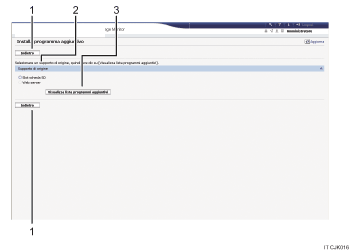
[Indietro]
Fare clic per tornare al menu [Configurazione] di Web Image Monitor.
Supporto di origine
Selezionare il dispositivo di memoria per eseguire l'installazione del programma aggiuntivo.
[Visualizza lista programmi aggiuntivi]
Facendo clic su [Visualizza lista programmi aggiuntivi] appare l'elenco dei programmi aggiuntivi installabili memorizzati nel supporto di origine (selezionato in Supporto di origine).
Schermata Disinstalla programma aggiuntivo
Questa schermata consente di disinstallare i programmi aggiuntivi.
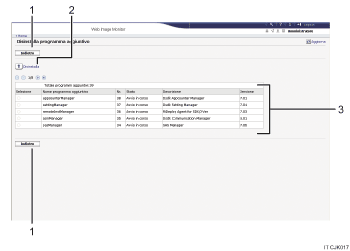
[Indietro]
Fare clic per tornare al menu [Configurazione] di Web Image Monitor.
[Disinstalla]
Se si fa clic su [Disinstalla], le funzioni estese selezionate nell'elenco dei programmi aggiuntivi saranno installate.
Elenco programmi aggiuntivi
Mostra lo stato dei programmi aggiuntivi.
Selezione
Fare clic sul pulsante rotondo del programma aggiuntivo che si vuole disinstallare e poi fare clic su [Disinstalla] per avviare il processo di installazione.
Nome programma aggiuntivo
Mostra i nomi dei programmi aggiuntivi.
Nr.
Mostra l'ID di ogni programma aggiuntivo installato.
Stato
Mostra lo stato dei programmi aggiuntivi.
Avvio
Programmi aggiuntivi che sono attivati.
Stop
Programmi aggiuntivi che sono disattivati.
Sospendi
Programmi aggiuntivi attivati ma in stato di standby. È necessario riavviare la macchina prima di usare queste funzioni.
Descrizione
Mostra brevi riepiloghi dei programmi aggiuntivi.
Versione
Mostra le versioni dei programmi aggiuntivi.
